Excel sənədinin yadda saxlanılması
Bu dərsdə biz Excel sənədinin yadda saxlanılması mövzusunu öyrənəcəyik. Beləki biz mövcud Excel sənədini redaktə etdikdə, yəni, onda hərhansı bir dəyişiklik etdikdə hökmən onu yadda saxlamalıyıq. Əks təqdirdə Excel sənədinə edilən dəyişikliklər yadda saxlanılmayacaq və sənəd redaktə olunmamış vəziyyətində qalacaqdır.
Excel faylını yadda saxlamaq
Əvvəlcədən mövcud olan sənəddə hərhansı dəyişiklik etdikdə onu yadda saxlamaq üçün standart alətlər panelindəki disket düyməsini sıxmaq kifayətdir. Yeni Excel sənədi ilə işləyərkən isə Excel sənədinin yadda saxlanılması üçün disket düyməsinə sıxdıqda dialoq pəncərəsi açlacaqdır. Bu pəncərə ona görə açılır ki, bu sənəd yeni yaradılıb və belə bir fayl mövcud deyildir, və bu faylı yaradıb yadda saxlamaq lazımdır. Bu dialoq pəncərəsinin sol küncündə faylın yerləşəcək direktoriyasını yəni, yerini müəyyənedirik. Aşağıdakı sahədə isə fayla ad veririk. Aşağıdakı açılan menyuda faylın formatını yəni tipini qeyd etmək mümkündür. Beləliklə, yaradılan yeni sənəd artıq fiziki olaraq fayl kimi mövcuddur. Bu fayl ilə növbəti iş zamanı hər hansı dəyişiklik edildikdən sonra yadda saxladıqda artıq dialoq pəncərəsi açılmır, çünki, fayl artıq mövcuddur və etdiyimiz dəyişiklik bu Excel faylı üzərində yadda saxlanılır.
Mövcud Excel faylını başqa direktoriyada yəni, hərhansı başqa bir qovluqda və ya başqa bir adla yadda saxlamaq üçün isə "Office" düyməsini seçirik, daha sonra "Сохранить как" ( ingilis dilli versiyada "Save as" ) əmrini qeyd edirik. "Сохранение документа" pəncərəsində lazımı qovluğu seçirik və ya yeni qovluq yaradırıq, sənədin adının qeyd edilən sahəsində isə Excel sənədinin adını qeyd edirik və "Сохранить" düyməsini sıxırıq. Onu da qeyd edim ki, Excel sənədinin adını verərkən onun genişlənməsini yazmaq lazım deyil. Excel proqramı genişlənməni avtomatik özü qeyd edir. Ümumiyyətlə, susmaya görə mövcud excel sənədini yadda saxlayarkən əvvəlcədən o hansı formatda idisə dəyişiklik edildikdən sonra yadda saxlanarkən əvvəlcədən olduğu formatda yadda saxlanılır. Yeni sənəd yaradılarkən isə əgər onun formatı seçilməyibsə susmaya görə Excel sənədi formatında yadda saxlanılır. Digər formatları seçdikdə isə seçilmiş format kimi yadda saxlanılacaqdır.
Biz həmçinin fayla hərhansı dəyişiklik etdikdən sonra Excel sənədinin yadda saxlanılması zamanı onun formatını da dəyişə bilərik. Bunun üçün sadəcə olaraq dialoq pəncərədə faylın tipini dəyişirik. Onu da qeyd edim ki, seçilmiş hərhansı fayl tipi sənəddə olan bəzi elementləri dəstəkləməyə də bilər, məsələn, əgər biz Excel faylını yadda saxlayarkən adi mətn redaktoru kimi yadda saxlayırıqsa o zaman Excel faylının yalnız 1 listi, həmçinin əgər diaqram, şəkil varsa onlar da mətn faylında əks olunmayacaq, çünki, bu blaknotlar diaqramları, şəkilləri və bunun kimi digər elementləri dəstəkləmir. Belə anlarda Excel sənədini yadda saxlayarkən Excel proqramı bu barədə xəbərdarlıq edəcəkdir. Həmçinin faylı adi mətn redaktoru kimi yadda saxladıqda onun kodirovkasını da qeyd etməliyik.
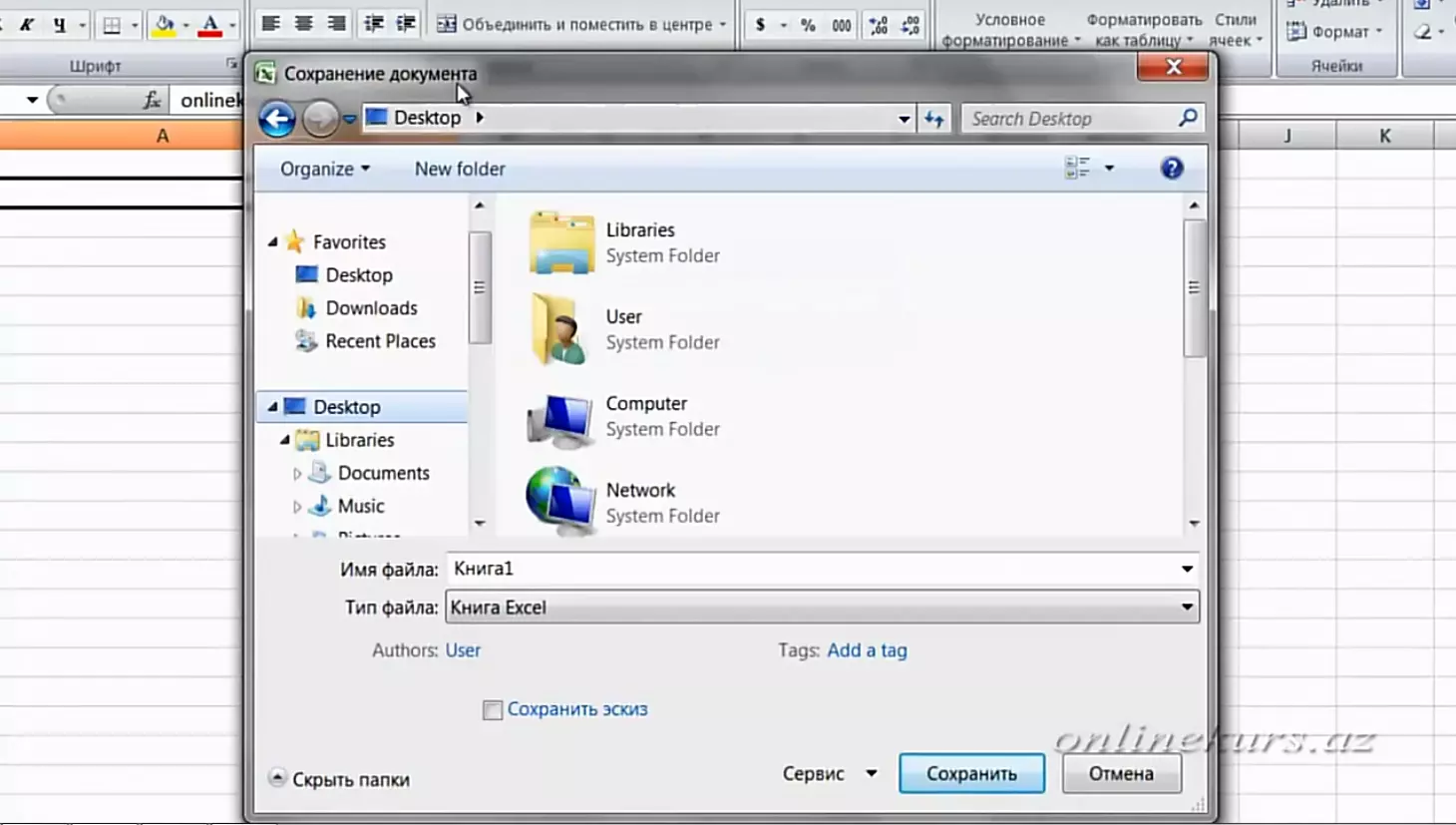
Excel sənədinin yadda saxlanılmasının özəlliklərindən biri də odur ki, Excel 2007 də olan imkanların bəziləri daha öncəki versiyalarda olmadığından Excel 2007 də yaradılan faylı köhnə versiyalı Excel proqramında açdıqda həmin bu yeni imkanlar dəstəklənməyəcəkdir. Yaradılan sənədi Excel proqramının daha öncəki versiyalarının formatında yadda saxladıqda "Совместимост" rejimini qeyd etmək lazımdır. Bu rejim nə üçün lazımdır? Bu ondan ötrüdür ki, ola bilsinki, siz Excel faylını yadda saxladıqdan sonra bu fayl ilə başqa insanlar da istifadə etmiş ola bilər, və əgər bu istifadəçilərin Excel proqramı Excel 2007 verisyasından daha öncəki verisyalardısa o zaman sənədin əks olunmasında problemlər yaşana bilər, çünki, Excel 2007 də olan yeniliklər köhnə versiyalarda yoxdur.
Excel 2007 də yaradılan sənədi Excel 97-2003 formatında yadda saxladıqda onda avtomatik olaraq bəzi dəyişikliklər olacaqdır.
Cari sənədin Excel proqramının əvvəlki versiyaları ilə uyğunluğunu yoxlamaq üçün "Office" düyməsini seçib, "Подготовить" əmrini seçirik daha sonra isə "Проверка совместимости" əmrini seçirik. Yoxlamanın nəticələrini əks etdirən pəncərədə uyğunlaşmayan elementlərin siyahısı əks olunacaqdır.
Bu cür dialoq pəncərəsi Excel 2007 faylını Excel 97-2003 faylı kimi yadda saxladıqda yoxlamanın nəticələrini əks etdirən pəncərədə uyğunlaşmayan elementlərin siyahısı əks olunacaqdır. Davam etmək üçün "Продолжить" düyməsi sıxılır.
Excel proqramının daha öncəki versiyalarında yaradılan faylı Excel 2007 faylı kimi yadda saxladıqda yeni fayl yaradılır, köhnə fayl isə olduğu kimi qalır. Bu faylı Excel 2007 faylına çevirmək üçün "Office" düyməsi sıxılır və "Преобразовать" əmri seçilir. Bu zaman sənədin qeydiyyatında bəzi dəyişikliklərin olacağı haqqında açılan pəncərədə "OK" düyməsini sıxın, bu xəbərdarlıq mesajının bir daha əks olunmaması üçün isə çekboksu qeyd edin.
Sənədi bağlamaq üçün redaktorun sağ yuxarı küncündə "X" düyməsi sıxılır. Bu zaman sənədlə bərabər redaktor da bağlanacaqdır. Lakin, əgər siz yalnız sənədi bağlamaq istəyirsinizsə "Office" düyməsini sıxıb oradan "Закрыть" əmrini seçirsiniz. Bu zaman sənəd bağlanacaq lakin, Excel redaktorunun özü açıq qalacaqdır. Əgər Excel sənədində hər hansı dəyişiklik edilibsə yəni, redaktə olunubsa o zaman, onu yadda saxlamadan bağladıqda dialoq xəbərdarlıq pəncərəsi açılır və bizə xəbərdarlıq edilir ki, sənəd yadda saxlanılmayıb. Və bizdən sənədi yadda saxlanıb saxlanılmamasını soruşulur. Excel sənədini yadda saxlayıb bağlamaq istəyiriksə o zaman "Да" düyməsinə sıxılır, əgər Excel sənədinə edilən dəyişiklikləri yadda saxlamadan sənədi bağlamaq istəyiriksə o zaman "Нет" düyməsi sıxılır. "Отмена" düyməsini sıxdıqda isə sənədin bağlanılması əmrini ləğv etmiş oluruq. Burada bir məqama toxunmaq istəyirəm, əgər Excel sənədinə hər hansı dəyişiklik etmədən bağlayırıqsa o zaman Excel sənədinin yadda saxlanılması haqqında sorğu pəncərəsi açılmır. Lakin, daha öncəki versiyalarda yaradılmış Excel faylını bağladıqda onda heç bir dəyişiklik etməsək belə o zaman onda yenə də xəbərdarlıq sorğu pəncərəsi açılacaqdır. Burada qeyd edilir ki, sənədi yadda saxladıqda formulların yenidən hesablanması baş verəcəkdir. Bu zaman "Да" düyməsi sıxılır, faylın formatı bununla belə dəyişməyəcəkdir.
Biz təhsilin hamı üçün pulsuz və əlçatan olmalısının tərəfdarıyıq. Bu səbəbdən biz bütün video dərslərimizi tamamilə pulsuz olaraq Sizə təqdim edirik. Lakin, yeni video kurslar yaratmaq üçün məzmunun hazırlanmasına, saytın saxlanılmasına və bu işlə əlaqəli olan bir sıra xərclərin ödənilməsində izləyicilərimizin maddi köməyinə ehtiyacımız var. Əgər Sizin üçün hazırladığımız video kursları bəyənirsinizsə ve sizə faydası varsa, o zaman bizim hesablara ianə edərək bizə dəstək ola bilərsiniz.